wps中如何插入条形码(47)
1、1.如图所示,我们打开这个文字文档,在这个文档中插入条形码,演示这个插入条形码的方法。

2、2.如图所示,我们点击箭头所指的“插入”选项。

3、3.如图所示,在这个插入选项下,我们点击箭头所指的“功能图”按钮。

4、4.如图所示,在弹出的下拉列表菜单中,我们点击箭头所指的“条形码(F)”选项。
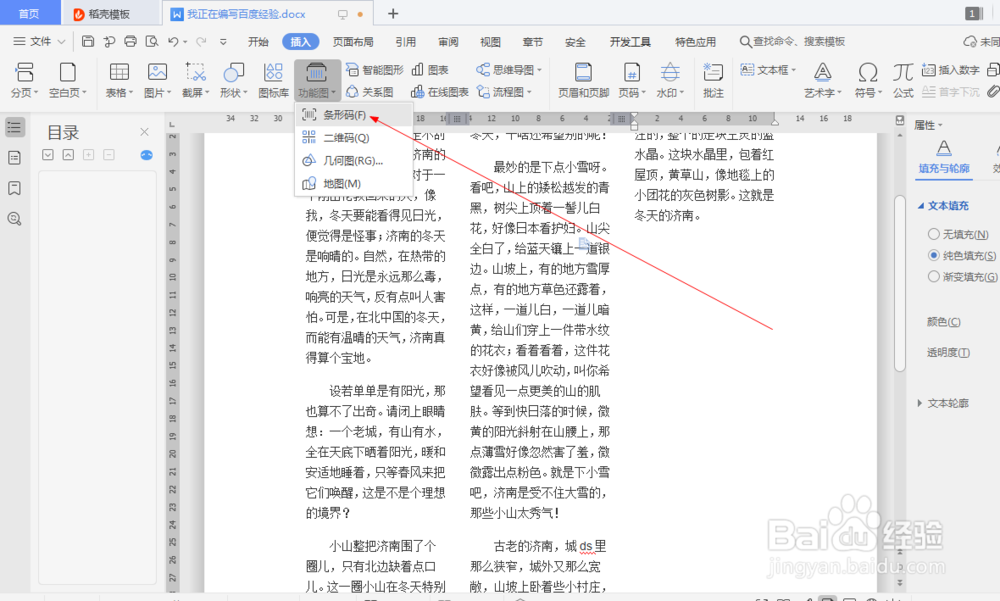
5、5.如图所示,我们在箭头所指的输入框中,可以输入数字等,这样就会形成相应的条形码了。

6、6.如图所示,我们输入“666”,这样条形码就会变成代表666的条形码了,之后我们点击箭头所指的“插入”按钮即可。
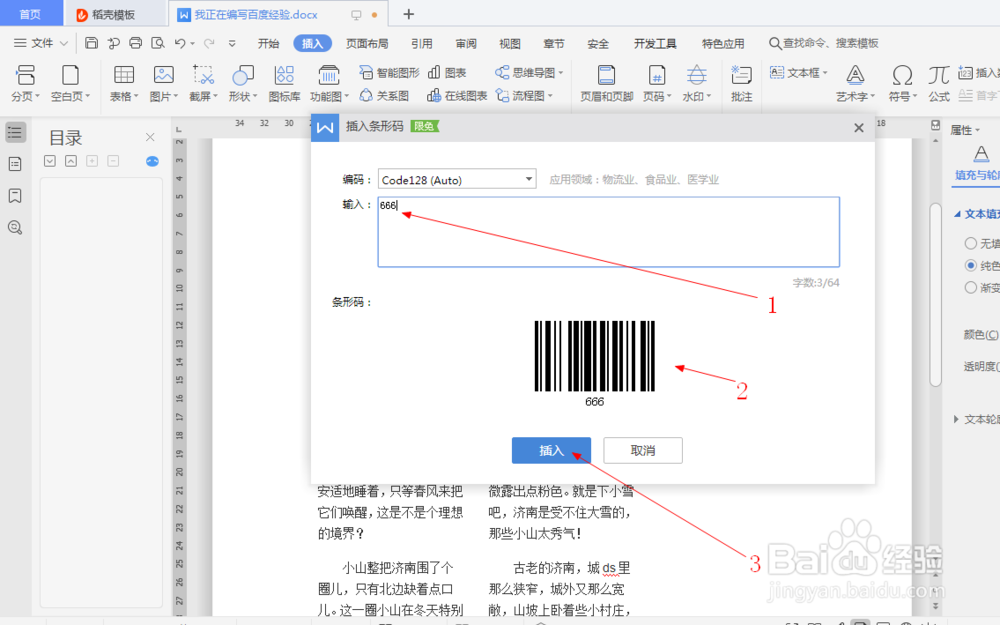
7、7.如图所示,我们已经将代表666的条形码插入到了文档中了。

声明:本网站引用、摘录或转载内容仅供网站访问者交流或参考,不代表本站立场,如存在版权或非法内容,请联系站长删除,联系邮箱:site.kefu@qq.com。
阅读量:31
阅读量:130
阅读量:76
阅读量:159
阅读量:181